フォートナイトは、Switch・PC・PS5など幅広いプラットフォームに対応しています。
異なる機種やプラットフォームでのプレイを楽しむために、データ移行が必要になることがあります。
しかし、移行の手順や注意点を知らずに行うと、大切なデータが失われてしまうことも。
本記事では、フォートナイトのデータ移行について、手順や注意点を解説します。
フォートナイトでデータを移行できるプラットフォームは全て対象

フォートナイトでデータを移行できるプラットフォームは全て対象です。
例えば、PC版からPS4版へ、Nintendo Switch版からXbox One版へ、あるいはiOS版からAndroid版へのデータ移行が可能です。
というのも、フォートナイトのデータは全て「Epic」が管理しています。
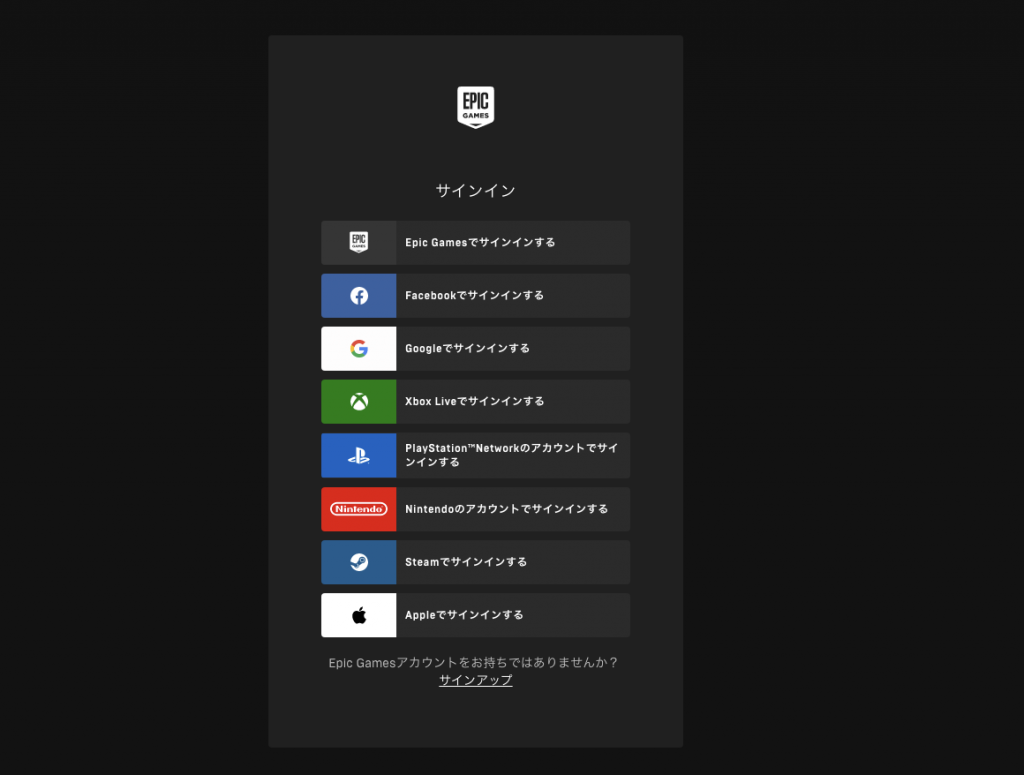
このことから、Epicのアカウントと各プラットフォームのアカウントを接続/連携することで、どのプラットフォームでも、同じデータを使用可能です。
そのため、全ての移行に必要なのは、Epicのフルアカウントを持つことです。
おそらく、多くの方が予め作成していると思うので、多くのケースで容易に進むでしょう。
もしも、Epicアカウントを作成せずにゲームをスタートした方は、SwitchやPC4などとEpicの連携・接続が完了していない可能性があります。
その場合は「もしかするとフルアカウントのアップグレードが必要かも」の章から、有効なEpicアカウントを予め作成しておきましょう。
【PS4/PS5/PC/Switch対応】フォートナイトでデータを移行する手順
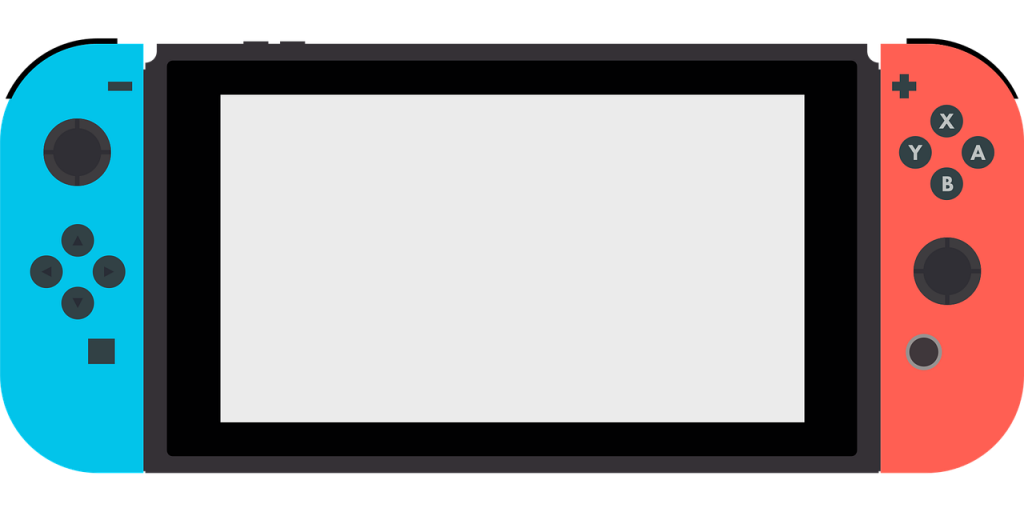
- スマホのデータ移行
- コンソールのデータ移行
- PCのデータ移行
スマホのデータ移行
前提として、AndroidとiOSでのデータ移行は、Epic Gamesのフルアカウントにログインしている場合に限ります。
- 新しいデバイスで「フォートナイト」をインストールします。
- ゲームを開き、「アカウントを見つける」をタップします。
- 元のデバイスで使用していたEpicアカウントにログインします。
- データのダウンロードが完了すると、「プレイ」をタップします。
- データ移行が完了し、元のデバイスで使用していたアカウントで新しいデバイスでプレイできます。
この方法でデータを移行することで、プレイヤーはスマートフォンとタブレットの両方で同じ進行状況を維持することができます。
ただし、注意点として、Google PlayとApp Storeのアカウントに接続したEpic Gamesアカウントは、同じアカウントではないことに留意する必要があります。
PS4・PS5・Switchの移行方法
- PS4・5・Switchでフォートナイトを起動し、スタートへ
- [アカウントを接続]を選択する
- コードをコピーまたはメモする
- 表示されたリンクからPCまたはスマートフォンで接続ページへ
- 入力されたコードを入力し、続行ボタンを選択する
- 元々持っているEpic Gamesアカウントにサインインする
これらの手順を実行することで、既存のEpic Gamesアカウントとコンソールまたはプラットフォームのアカウントをリンクし、異なるデバイスでフォートナイトの進行状況を共有することができます。
PCの移行方法
- 公式サイトから「Epic Games Launcher」をダウンロードする。
- ダウンロードフォルダ内から「Epic Games Launcher」をインストールする。
- 「Epic Games Launcher」を起動し、Epicアカウントでサインインする。
(このとき使用するEpicアカウントは元のSwitch・PS4などで利用していたものを使用) - 「フォートナイト」のインストール場所を選択し、インストールをクリックする。
- ダウンロードとインストールが終わったら、ライブラリから「フォートナイト」を起動する。
各プラットフォームのアカウントが干渉しない分、PCは最もシンプルと言えるかもしれません。
もしかするとフルアカウントのアップグレードが必要かも

フルアカウントの概要
フルアカウントとは、Epic Gamesのアカウントにおいて、全てのプラットフォームでゲームの進行やデータを共有するためのアカウントのことです。
これを利用することで、PCやコンソール、モバイルデバイスなど、複数のプラットフォームをまたいで同じゲームの進行や保存データ(ロッカーのコンテンツやゲームプレイ進行等)を使うことができます。
Switchなど、元々初めてプレイしたプラットフォームで、最初のEpicアカウントを作成する手順を飛ばしてしまった場合は、フルアカウントではない可能性があります。
フルアカウントへのアップグレード
- 公式サイトにアクセスし、右上の「サインイン」をクリックして、Epic Gamesのアカウントにログインします。
- 現在使用しているコンソールまたはプラットフォームのアイコンをクリックし、そのコンソールまたはプラットフォームのウェブサイトにアクセスします。
- そのコンソールまたはプラットフォームのアカウントにサインインし、Epic Gamesのアカウントに接続します。
- Epic Gamesのウェブサイトに戻り、必要事項を入力してEpic Gamesのフルアカウントを作成します。
- メールアドレスに送信されたコードを入力し、Epic Gamesのフルアカウントを有効化します。
「すでにフォートナイトをプレイしていますか?」という文言が表示されたケースでは「はい」を選択肢、同じ手順を辿りましょう。
この場合、サインインさえ出来ればOKです。
移行が完了するまで元の機種での削除はおすすめできない
フォートナイトのデータ移行には、元の機種でのプレイデータを新しいプラットフォームに移行する必要があります。
移行が完了するまで、元の機種でのデータを削除することはおすすめできません。
なぜなら、移行中に何かが失敗すると、データが失われる可能性があるからです。
(物理的な失敗はないが、アカウントのメルアドやパスワの紛失など、トラブルが考えられる)
元の機種で削除する場合は、次の機種でデータが反映されたことを確認してから、行いましょう。



コメント